Пошаговое руководство как обновить программу 1С
Программные продукты 1С необходимо обновлять регулярно, т.к. обновления выполняются с учетом законодательных норм и правил составления регламентированной отчетности, ведения бухгалтерского и налогового учетов. Еще новые версии направлены на расширение возможностей и улучшение интерфейса.
В статье рассмотрим автоматический и ручной режим обновлений для конфигурации 1С: Бухгалтерия 8 при наличии онлайн поддержки. Данный алгоритм актуален для всех типовых решений, входящих в 1С:Предприятие.
Перед тем, как приступить непосредственно к обновлению, обращаем ваше внимание на следующие моменты:
-
С учетом используемых настроек бухгалтерии обновления можно выполнить автоматически либо вручную. И в том, и в другом случае необходимо выполнить выход их программы для всех пользователей;
- Перед началом обновлений ПО 1С (как и перед любой другой системной операцией) нужно выполнить резервное копирование информационной базы и сохранить ее в архив. В случае критической ошибки или программного сбоя в процессе обновления, архивная копия позволит восстановить данные и запустить операцию заново;
- Если после последнего обновления вашей программы вышло несколько новых версий, то процесс нужно будет выполнить соответствующее количество раз;
- Перед началом установки важно удостовериться, что конфигурация не дорабатывалась. Для обновления адаптированных прикладных решений необходимо выбирать только ручной способ. В данном случае требуется привлечение специалиста для сопоставления и сверки и внесения объектов, измененных дважды. Чтобы проверить тип конфигурации, используйте символ замка в программном окне;
- Для актуализации программных продуктов версии 7.7, 8.2, ПРОФ и КОРП, а также других предыдущих релизов можно воспользоваться услугами договора ИТС.
Обновление 1С с интернет-поддержкой
Поддержка включена в комплекс услуг, которые предоставляются в рамках ИТС сопровождения. Для получения доступа к сервису нужно выполнить вход от имени администратора.

Ищем раздел "Интернет поддержка и сервисы", заходим в него. Нажимаем "Подключить", после чего откроется окно для входа в учетную запись ИТС.
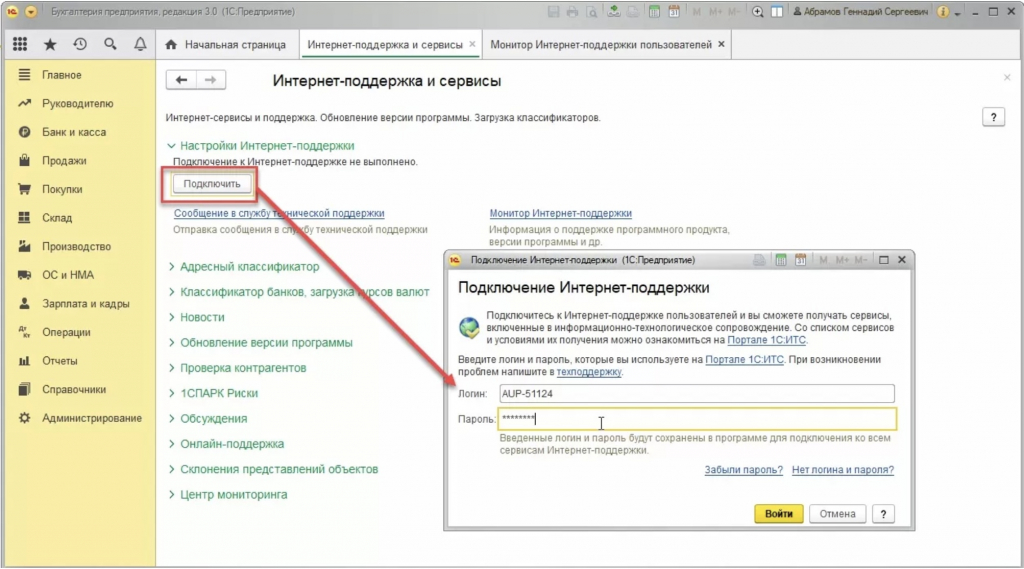
Затем ищем "Монитор пользовательской поддержки", оттуда выбираем обновление в автоматическом режиме.
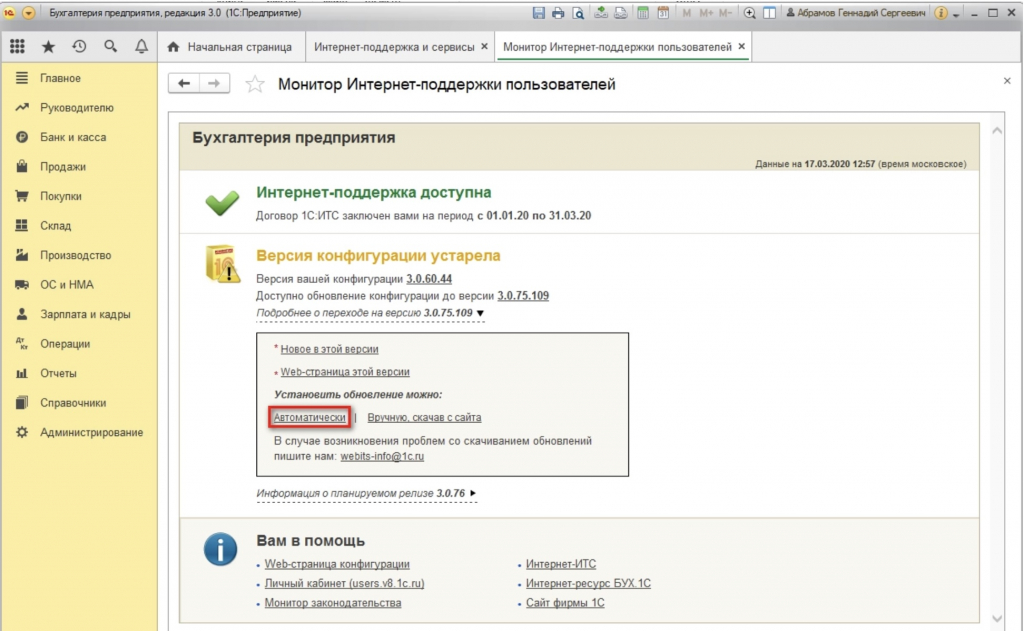
Чаще всего для продолжения не требуется обновление платформы. Исключением являются только случаи, если необходима поддержка обновленной платформы.
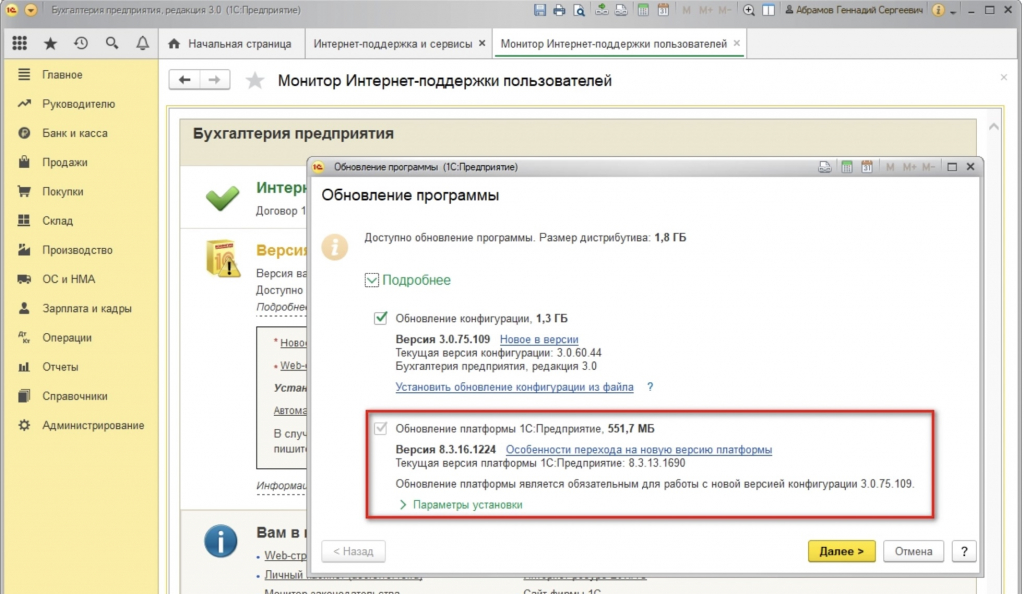
Ручное обновление 1С
В первую очередь нужно зайти в раздел "Справка", чтобы определить, какая версия конфигурации установлена.
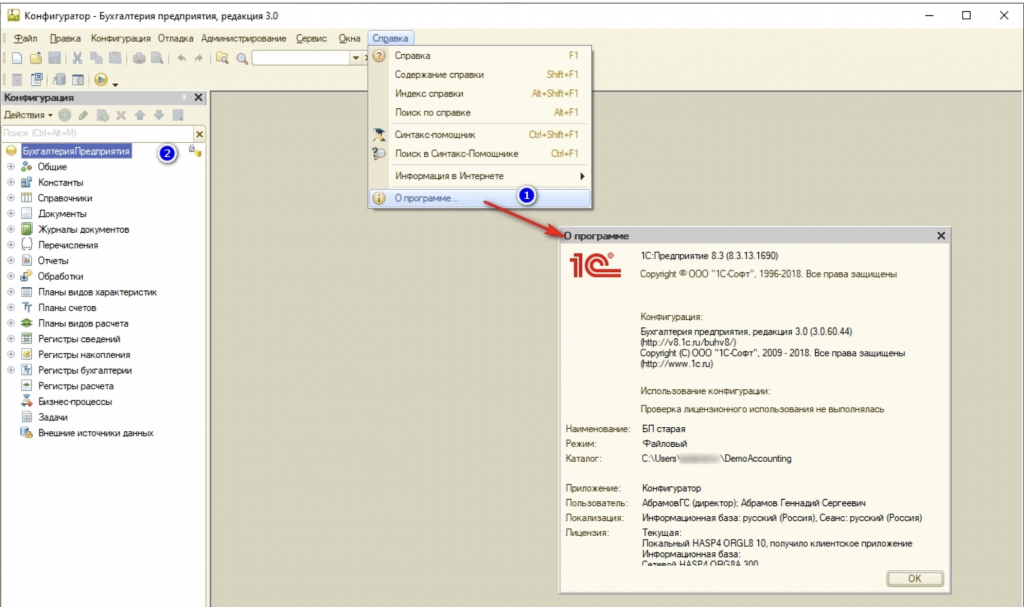
Запустив информационную базу в режиме Конфигуратор, вы получите необходимые сведения об используемой версии Предприятие и прикладного решения. В окне настроек (напротив Бухгалтерии Предприятия) находится символ замочка. Это говорит о том, что используется типовое прикладное решение.
Примечание. Работа через Конфигуратор во всех конфигурациях стандартная.
Приступаем к обновлению 1С вручную
- Заходим в "Поддержку", ищем опцию "Обновить".
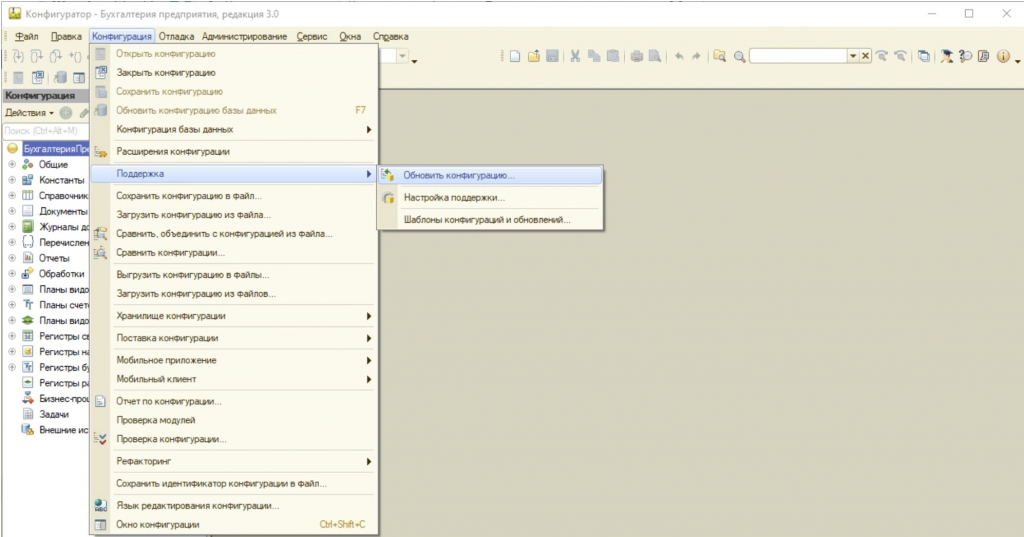
- Бесплатная загрузка дистрибутива возможна с диска ИТС. Также можно скачать его с сайта обновлений 1С в разделе типовых конфигураций для РФ. Загрузка возможна только для зарегистрированных пользователей.
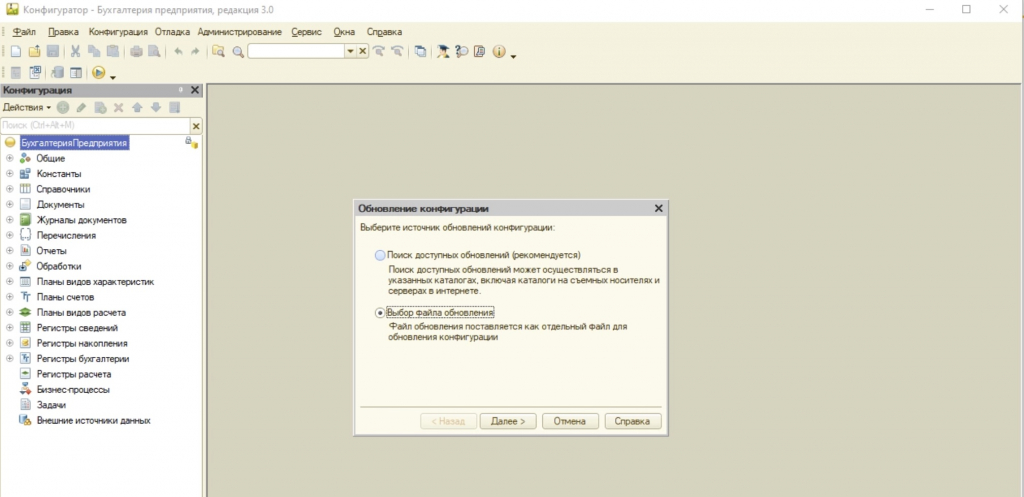
- В правой части сайта будет колонка, где указан номер используемой версии. Левая колонка содержит данные о номере версии, до которой можно обновить релиз. Для начала загрузки, нужно нажать на номер выпуска в левой колонке.
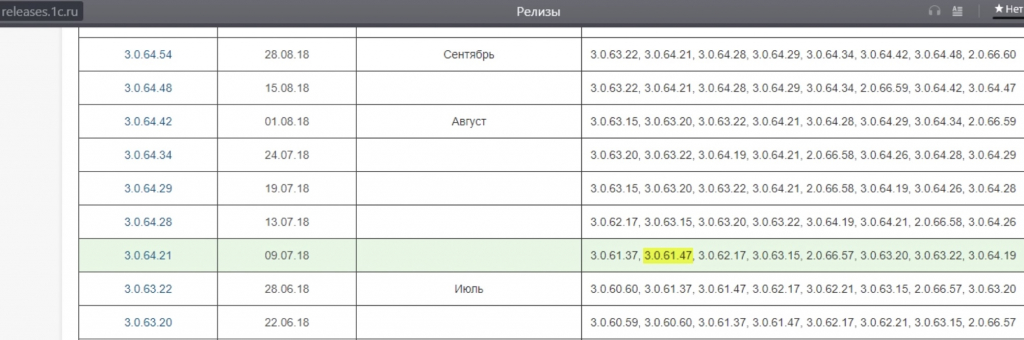
- Дистрибутив загрузится в виде архивного файла updsetup.exe. После загрузки нужно извлечь файлы, найти файл для установки setup.exe, запустить его. Система предложит установить дистрибутив в папку шаблонов. Нажимаем "Далее".
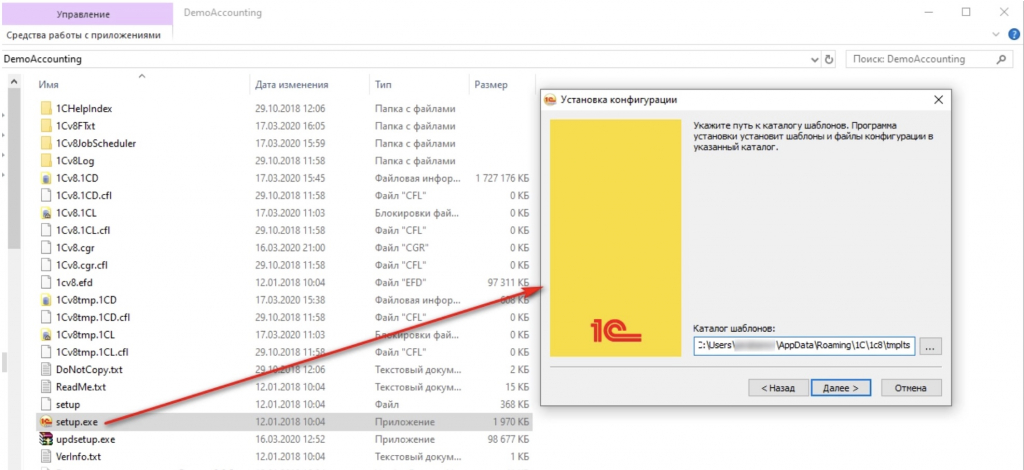
- Переходим к Конфигуратору. Отмечаем галочкой пункт "Выбор обновленного файла", переходим к следующему шагу.
- Откроется строка, в которой нужно указать путь к файлу .cfu. Открываем.
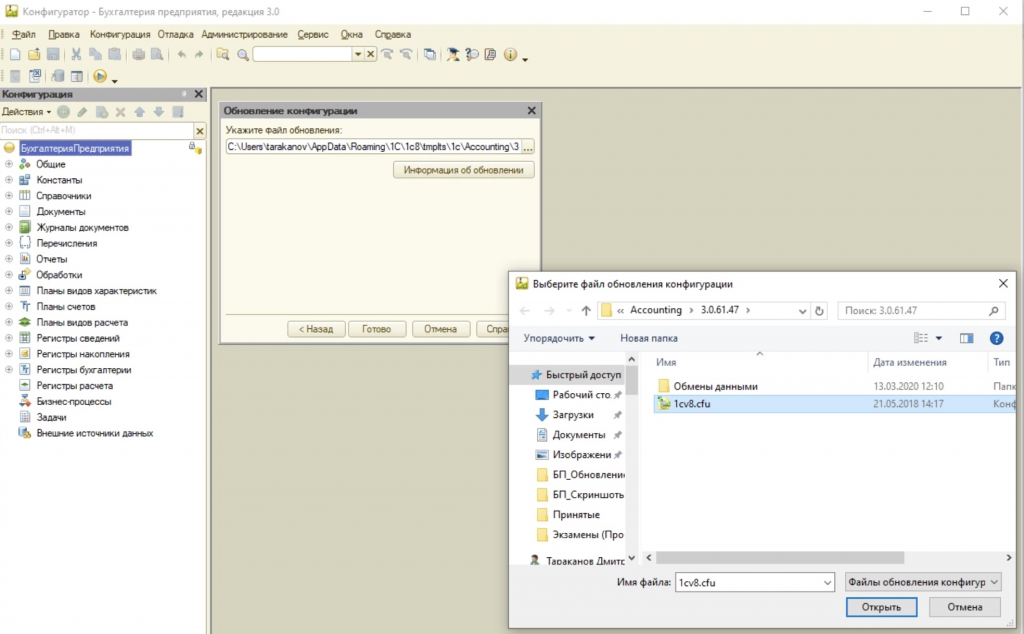
- Выбираем нужный файл, нажимаем Готово. После этого откроется справочное окно (используемая версия конфигурации должна быть той же, которая заявлена в окне). По завершении проверки нажимаем "Продолжить". Появится окно о реорганизации данных, где будет представлен перечень обновлений. Принимаем (кнопка "Принять").
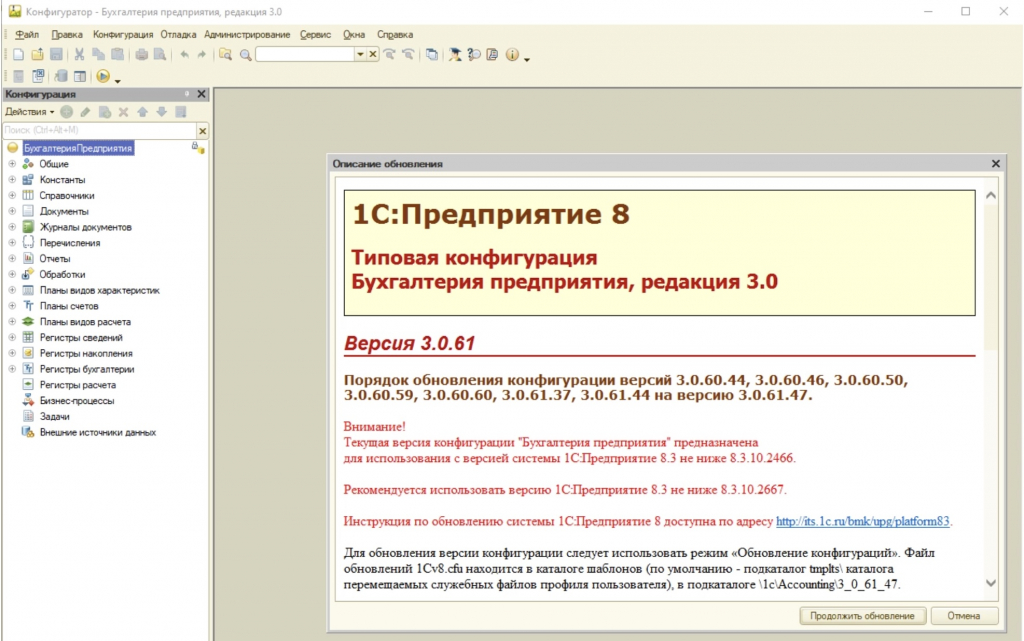
- По завершении проверки нажимаем "Продолжить". Появится окно о реорганизации данных, где будет представлен перечень обновлений. Принимаем (кнопка "Принять").
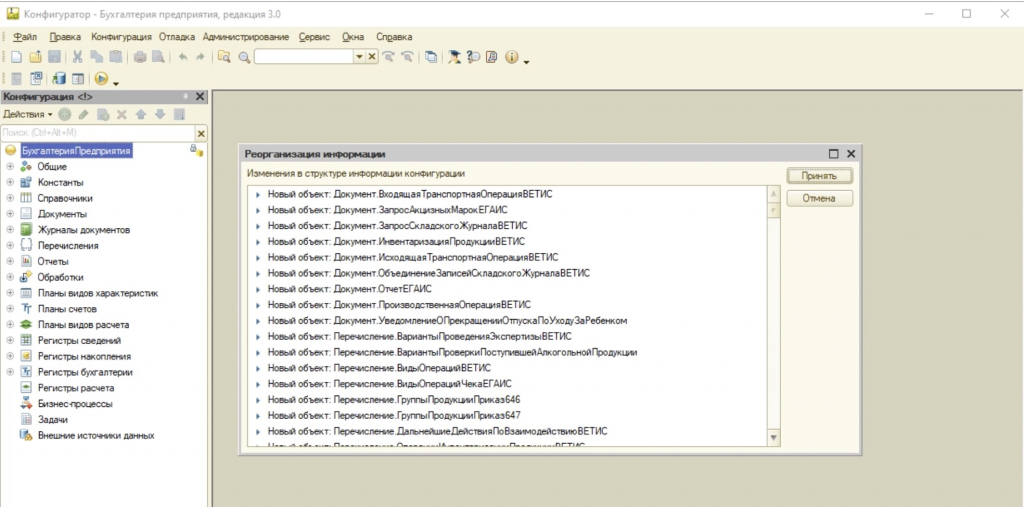
Примечание. Если в окне "Реорганизация" нельзя нажать на кнопку "Принять", тогда прокручиваем список обновлений до самого конца. В конце вы увидите помеченные объекты, которые мешают установке.
Для решения проблемы можно воспользоваться тестированием ошибок в базе данных с исправлением. Для этого нужно перейти в раздел "Администрирование", в нем выбрать "Тестирование с исправлением" и нажать на кнопку "Выполнить".
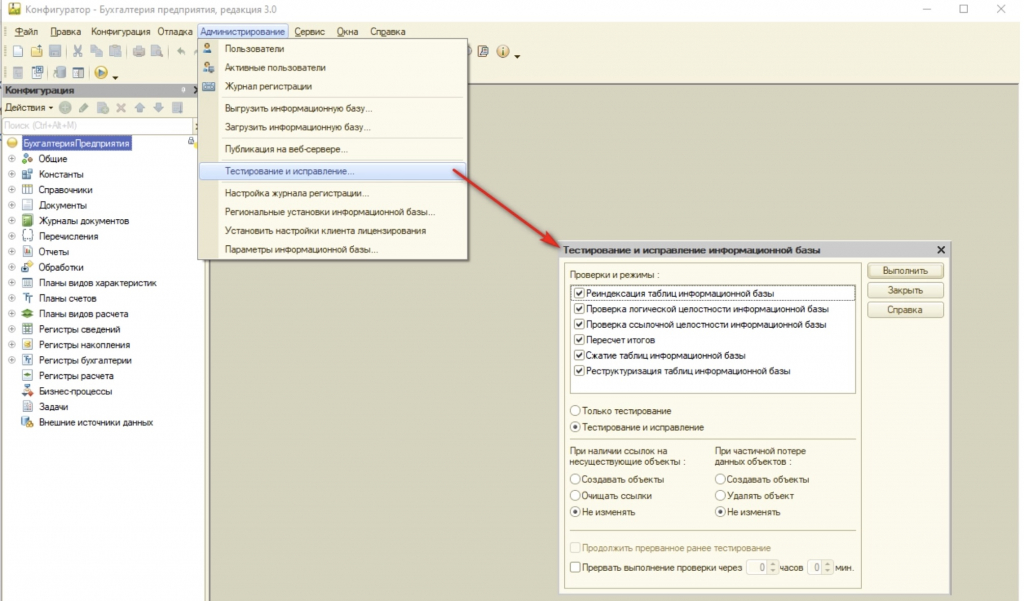
Нажимаем на клавишу F5 для отладки и завершения загруженных обработок и начала работы с обновленной базы в режиме Предприятие.
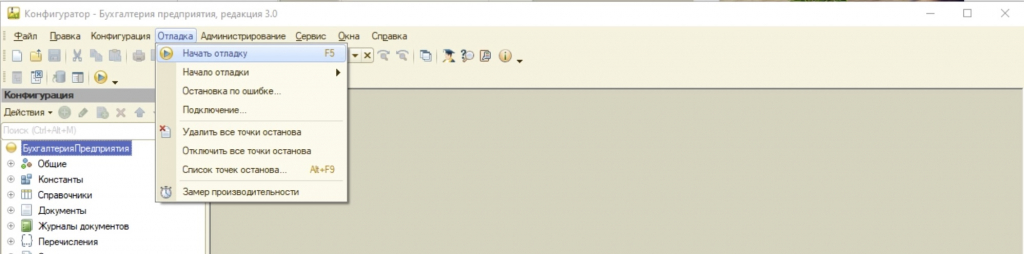
Запуская систему от имени пользователя, система запросит подтверждение легальности выполненной процедуры. После этого нажимаем Продолжить, чтобы стартовал процесс.
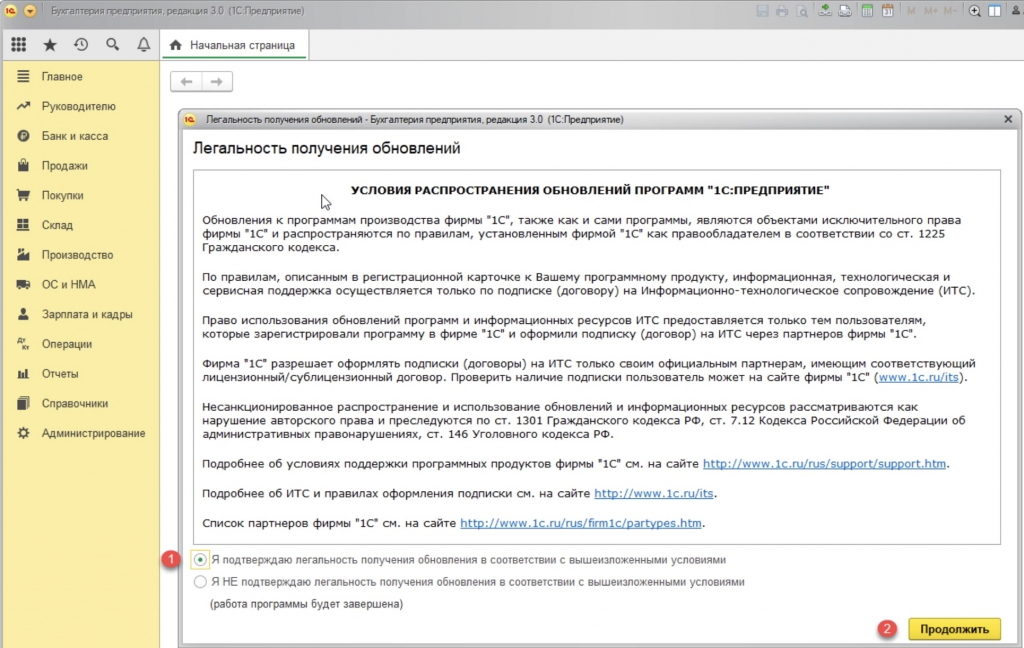
Для просмотра списка обновлений достаточно перейти по ссылке "Новое".
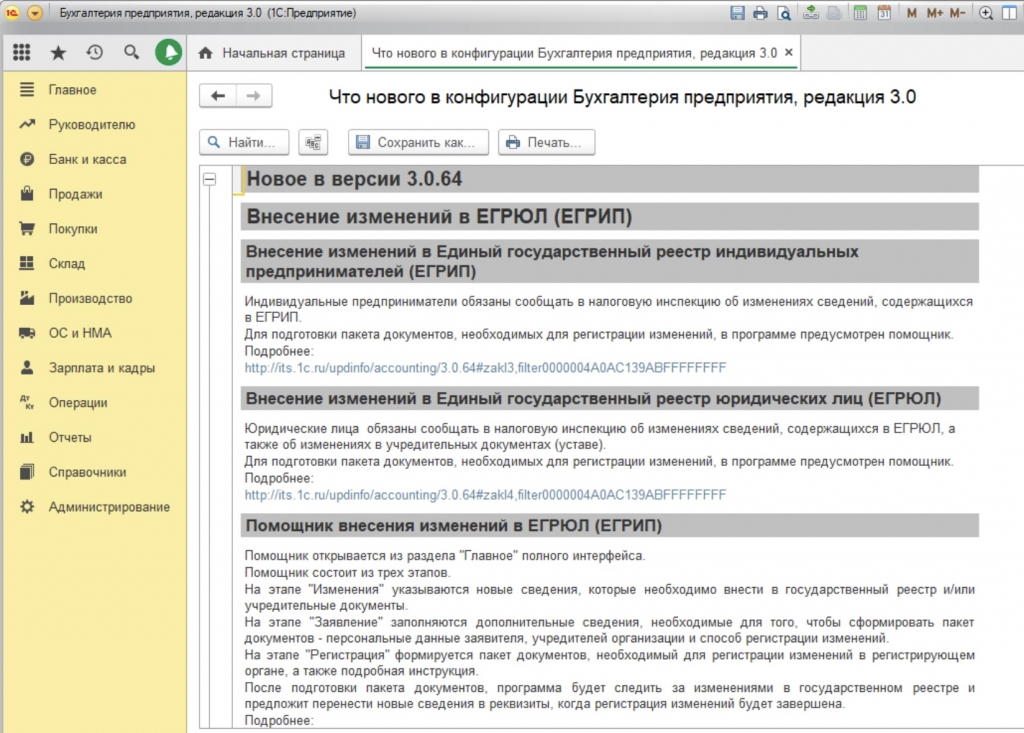
На этом обновление выполнено!
Не знаете какой продукт или услугу выбрать?
Cвяжитесь с нами или оставьте свои данные и мы свяжемся с вами




